- Unatoč popularnosti, Google Chrome i dalje se bori s porukama koje ne reagiraju na stranice.
- Budući da su mnogi korisnici izvijestili o stranicama Kill ili o nereagiranju pogrešaka na stranici Chrome, jedno očito rješenje bilo bi ponovno instaliranje Chromea.
- Ako je pogreška Chromeove stranice koja ne reagira i dalje prisutna, pažljivo proučite proširenja i ne isključite sigurnosni softver.
- Također možete razmisliti o promjeni preglednika kako biste uopće izbjegli neodgovarajuću programsku pogrešku na stranici Google Chrome ili krenuli u slobodni stil s posebnim verzijama Chromea.

7. Onemogući hardversko ubrzanje
- U Google Chromeu kliknite Još izbornika u gornjem desnom kutu i odaberite Postavke.
- Pomaknite se prema dolje na dno Postavke stranicu i kliknite Prikaži napredne postavke.
- Pomaknite se dolje do Sustav odjeljak i poništiteKoristite hardversko ubrzanje kad je dostupno.
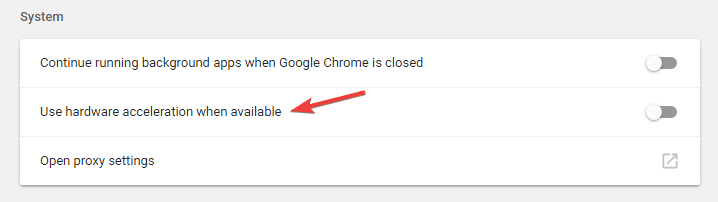
8. Ponovo instalirajte Chrome

- Ako imate ovaj problem s Chromeom, možda biste ga htjeli ponovo instalirati.
- Da biste uklonili Chrome, jednostavno otvorite Aplikacija Postavke i idite u Sustav> Aplikacije i značajke.
- Pronađite Google Chrome na popisu i kliknite Deinstaliraj.
- Nakon uklanjanja Chromea, jednostavno preuzmite najnoviju verziju i instalirajte je.
Postavke sustava Windows 10 neće se otvoriti? Evo trajnog rješenja za vas!
9. Provjerite svoja proširenja
- Pritisnite izbornik ikonu u gornjem desnom kutu i pomaknite se do Više alata> Proširenja.
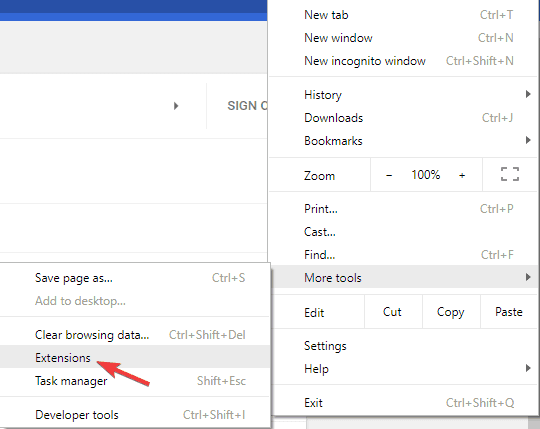
- Sada će se pojaviti popis instaliranih proširenja.
- Sada pronađite onemogućena proširenja koja više ne upotrebljavate i kliknite Ukloniti gumb za njihovo uklanjanje.
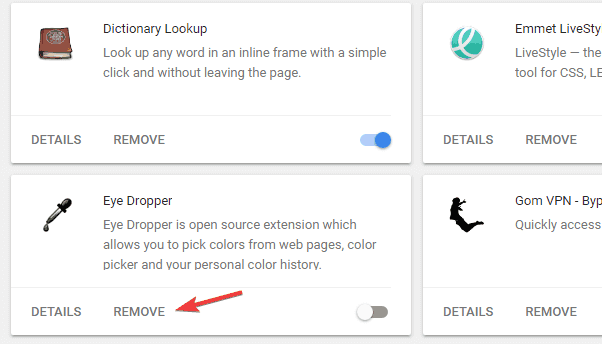
- Kada se pojavi dijaloški okvir za potvrdu, kliknite Ukloniti potvrditi.
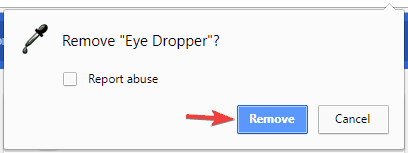
Nakon što deinstalirate stara proširenja, provjerite ostaje li problem i dalje.
Ako je problem i dalje prisutan, problem mogu uzrokovati neke od dostupnih aplikacija. Da biste pronašli problematično proširenje, morate učiniti sljedeće:
- Ponovite korake odozgo i otvorite Proširenja tab.
- Sada onemogućite sva proširenja klikom na ikonu prekidača pored njih.
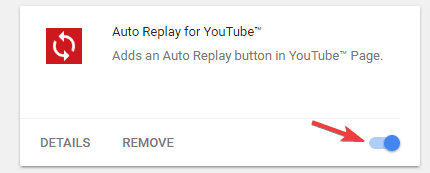
- Nakon što onemogućite sva proširenja, ponovo pokrenite Chrome.
Ako se problem ne pojavi nakon ponovnog pokretanja Chromea, znači da je jedno od onemogućenih proširenja uzrokovalo problem.
Da biste pronašli problematično proširenje, omogućite proširenja jedno po jedno dok ne pronađete problematično. Jednom kada ga pronađete, onemogućite ga, uklonite ili ažurirajte kako biste riješili problem.
10. Razmislite o upotrebi beta ili Canary verzija

Ako vam se stalno pojavljuje pogreška Chrome-a koja ne reagira na stranici, možda biste trebali razmisliti o prebacivanju na beta ili Canary verziju preglednika.
U slučaju da niste upoznati, beta verzija je nadolazeća verzija Chromea i nudi nadolazeće značajke i zakrpe.
Stoga, ako imate problema s verzijom Chromea, razmislite o isprobavanju beta verzije.
Dostupna je i verzija Canary koja je eksperimentalnija i nudi neke nadolazeće značajke. Ova je inačica manje stabilna od beta verzije, ali trebala bi ponuditi najnovija rješenja.
11. Prebacite se na 32-bitnu verziju Chromea

Prema mišljenju korisnika, ovaj biste problem mogli riješiti jednostavnim prebacivanjem na 32-bitnu verziju Chromea.
Vrijedno je spomenuti da 32-bitna inačica možda neće nuditi iste performanse kao 64-bitna verzija, pa imajte to na umu.
Ovo je samo zaobilazno rješenje, ali dok ne bude dostupno trajno rješenje, možda ćete htjeti nastaviti koristiti 32-bitnu verziju.
Napisali smo vodič za kako instalirati Google Chrome, pa svakako potražite nekoliko korisnih savjeta.
Pogreška nereagiranja stranice u pregledniku Google Chrome može predstavljati prepreku i uzrokovati brojne probleme, ali trebali biste je moći popraviti pomoću jednog od naših rješenja.
Javite nam kako je to funkcioniralo za vas tako što ćete posegnuti za odjeljkom za komentare u nastavku.
Često postavljana pitanja
Da biste popravili stranice koje ne reagiraju u Chromeu, provjerite imate li dovoljno hardverske snage za njihovo rukovanje. Također možete ukloniti određena proširenja da biste riješili taj problem.
Da biste ubili sve instance Chromea, otvorite upravitelj zadataka. Desnom tipkom miša kliknite postupak Chrome i odaberite Završi zadatak. Ponovite ovo za sve dostupne procese Chromea.
Ako resetirate Google Chrome, sve vaše postavke i osobni podaci uklonit će se iz Chromea.
Sandbox je sigurnosna značajka u Chromeu koja pokreće različite web stranice kao različite procese. Ako onemogućite ovu značajku, Chrome ćete pokretati u načinu bez pješčanika.
![Twitch se ne učitava na Chromeu ili Firefoxu [100% riješeno]](/f/9f9f10c3a4c70efa084fe259a67156ec.jpg?width=300&height=460)

